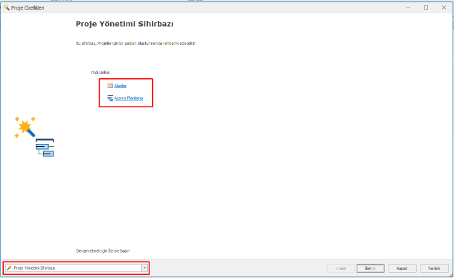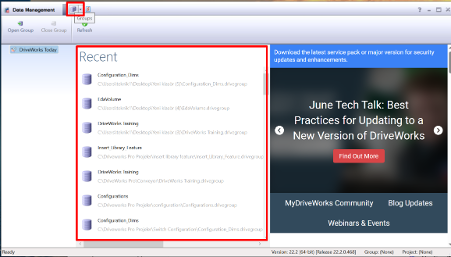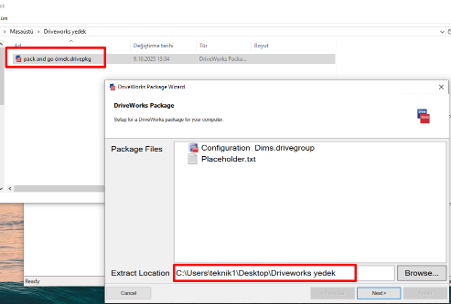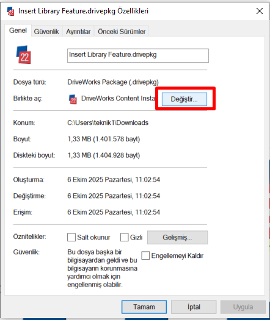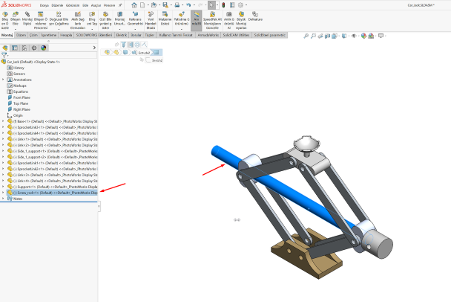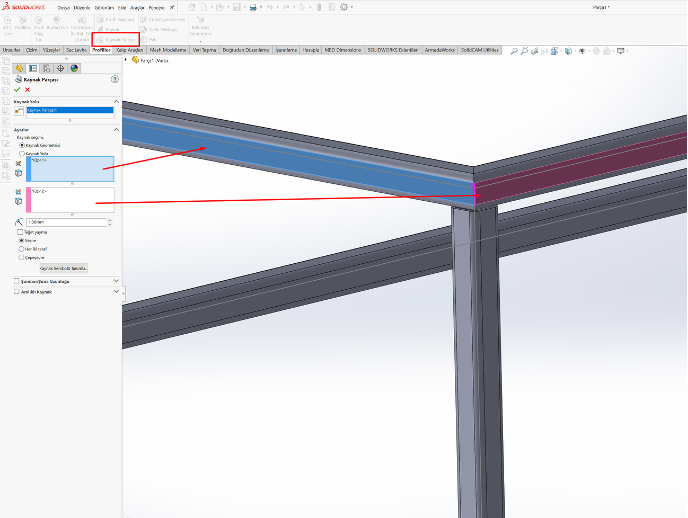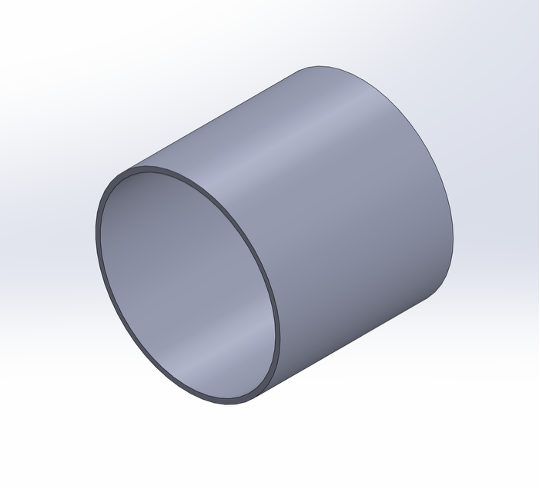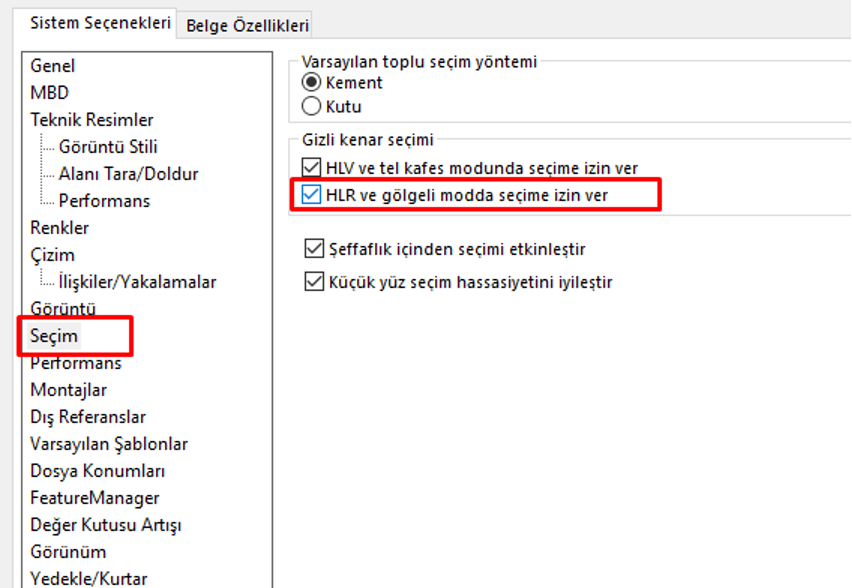Lorem ipsum dolor sit amet consectetur elit
SOLIDWORKS Visualize Toon Kullanımı

Visualize Profesional Paket içerisinde olan Toon özelliği kullanımıyla ilgili bilgileri göreceğiz. Toon özelliği kameralar içerisinde filtreler kısmında bulunmaktadır. Bu özellik sayesinde kavramsal eskiz efekti oluşturabilmektesiniz.[caption id="attachment_13252" align="aligncenter" width="1384"]
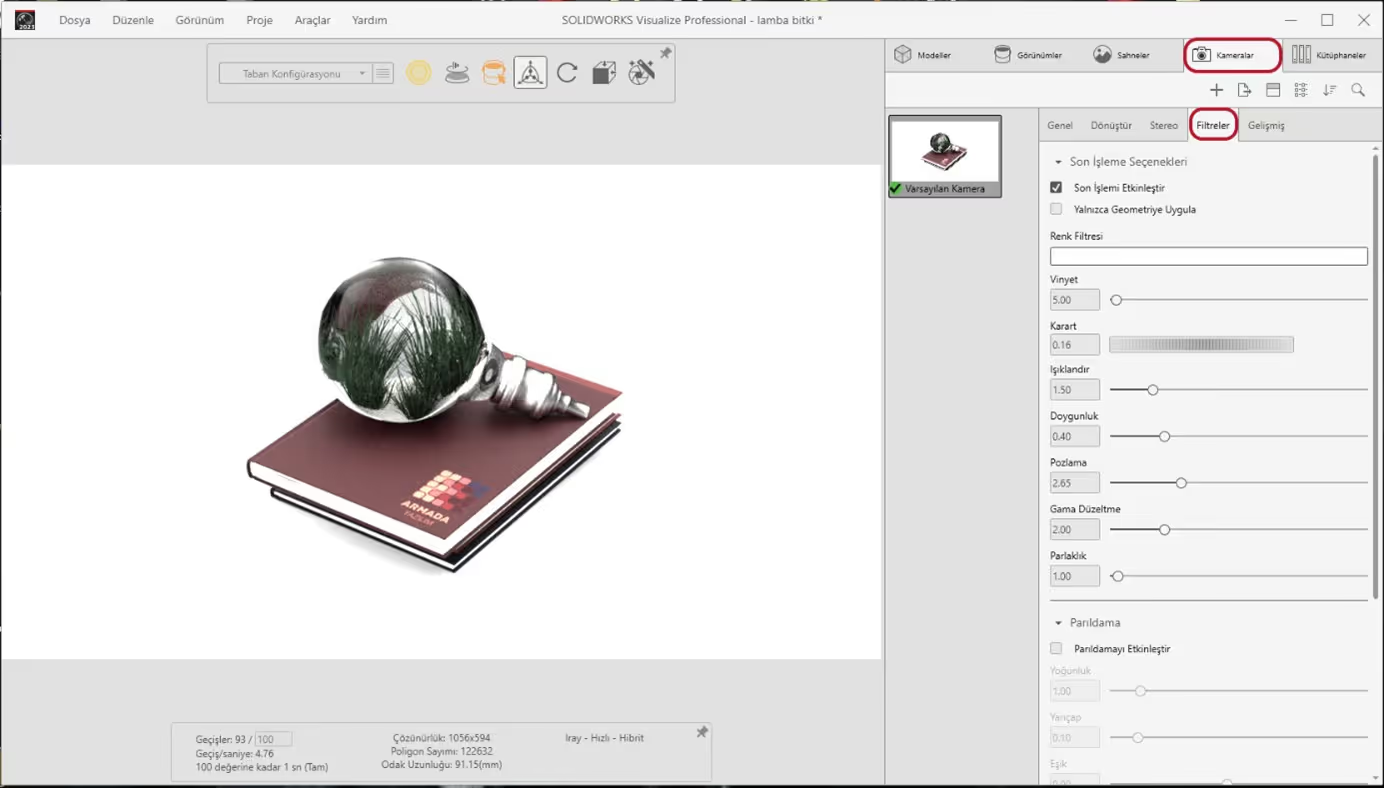
1. (Görsel)[/caption][caption id="attachment_13253" align="aligncenter" width="600"]
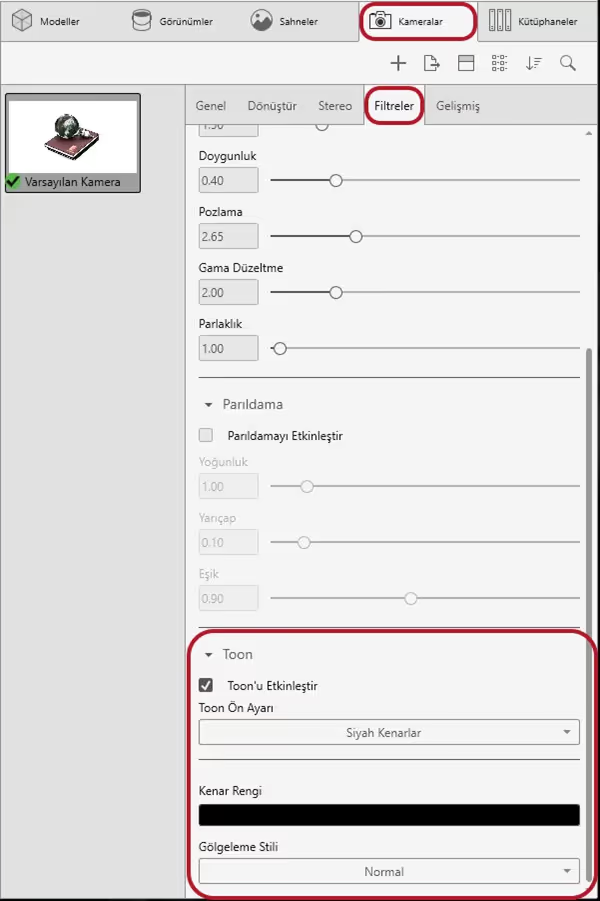
( 2. Görsel )[/caption][caption id="attachment_13254" align="alignnone" width="602"]
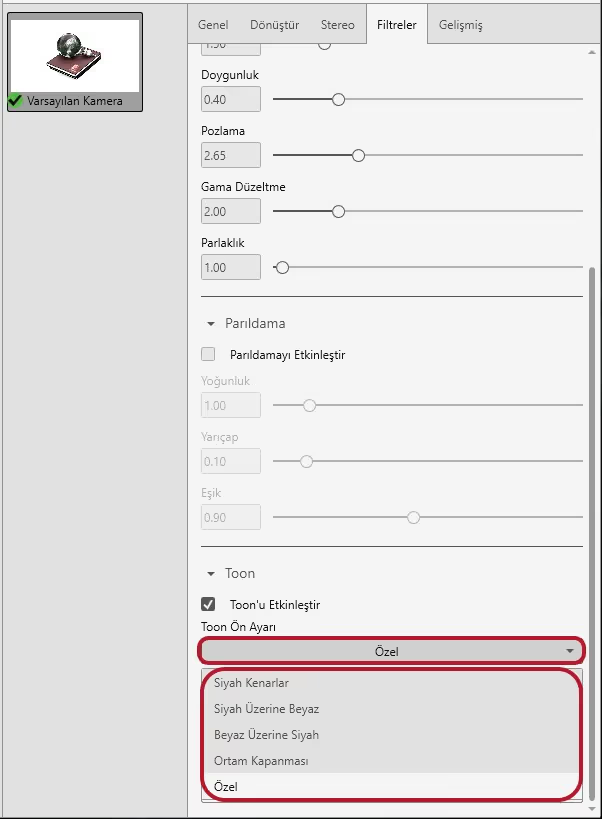
(3. Görsel) Toon Ön Ayarı kısmında Siyah Kenarlar seçili olduğunda model üzerinde atamış olduğunuz görünümler göründüğü gibi kalıp kenarlarına siyah çizgiler oluşturmaktadır. Bu özellik Solidworks içerisinde görüntü stili → gölgeli ve kenarlı ile benzer görüntü oluşturup aynı görüntüyü sunmamaktadır. Toon Ön Ayarı kısmında Siyah Kenarlar seçili olarak alacağınız sonuç aşağıdaki gibi olacaktır.[/caption][caption id="attachment_13255" align="aligncenter" width="604"]

( 4. Görsel )[/caption]Toon Ön Ayarı kısmında Siyah Üzerine Beyaz seçili olarak alacağınız sonuç aşağıdaki gibi olacaktır.[caption id="attachment_13257" align="aligncenter" width="604"]

( 5. Görsel )[/caption]Toon Ön Ayarı kısmında Beyaz Üzerine Siyah seçili olarak alacağınız sonuç aşağıdaki gibi olacaktır.[caption id="attachment_13258" align="aligncenter" width="604"]

( 6. Görsel )[/caption]Toon Ön Ayarı kısmında Ortam Kaplaması seçili olarak alacağınız sonuç aşağıdaki gibi olacaktır.[caption id="attachment_13259" align="aligncenter" width="604"]
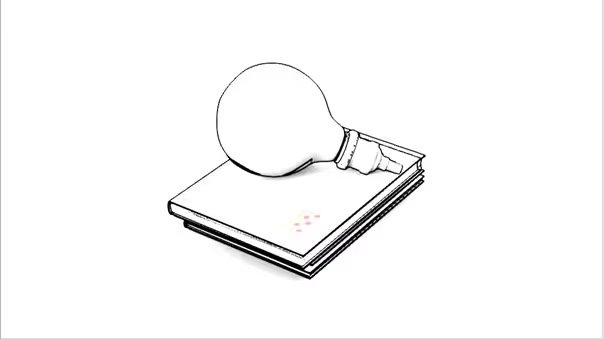
(7. Görsel)[/caption][caption id="attachment_13261" align="aligncenter" width="412"]
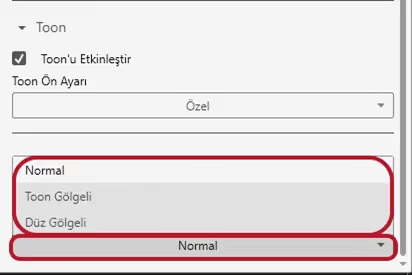
( 8. Görsel )[/caption]Toon Ön Ayarı kısmında Özel seçildikten sonra Gölgeleme Stili üzerinde düzenlemeler yapacağız. Gölgelendirme Stilinde Normal seçildiğinde bize 4. görseldeki görüntüyü vermektedir. Burada Toon Gölgeli ve Düz Gölgeli stilleri üzerinde inceleme yapacağız. Kenar çizgisi rengi değiştirilir. Toon gölgeli seçildikten sonra Toon ayrıntısı 10 olarak düzenlendiğinde 10. görseldeki gibi bir sonuç alınacaktır.[caption id="attachment_13262" align="aligncenter" width="412"]
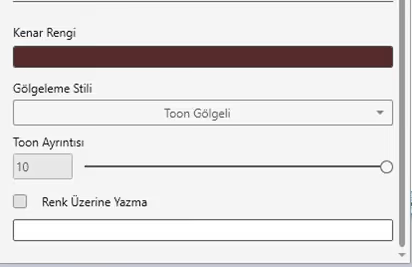
(9.Görsel)[/caption][caption id="attachment_13264" align="aligncenter" width="604"]

( 10. Görsel )[/caption]Gölgeleme Stili Düz Gölgeli seçilir çizgi stili aynı renk olarak kalır. Düz gölgelinin altında çıkan renk kutusunda farklı renk tonları seçilerek düzenleme işlemi gerçekleştirilir 12, 13, 14 ve 15. görsellerdeki gibi sonuçlar alabilirsiniz.[caption id="attachment_13262" align="aligncenter" width="412"]
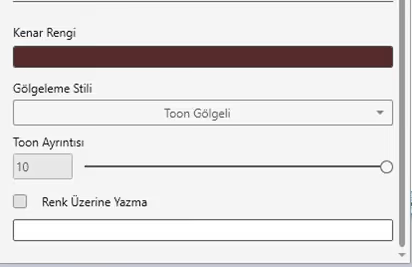
( 11. Görsel )[/caption][caption id="attachment_13268" align="aligncenter" width="604"]
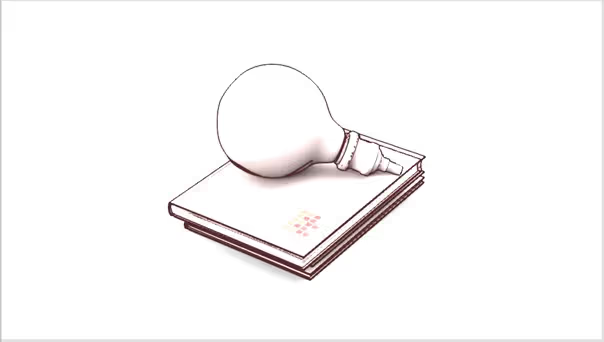
(12. Görsel)[/caption][caption id="attachment_13269" align="aligncenter" width="604"]
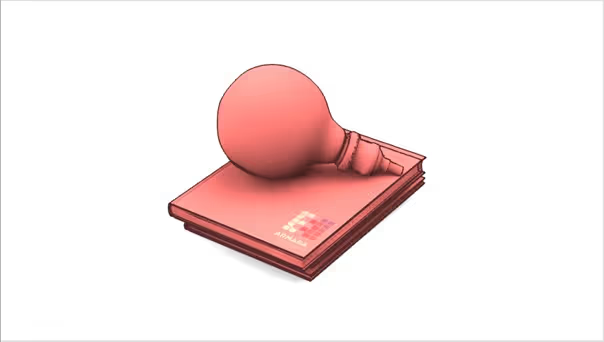
(13. Görsel)[/caption][caption id="attachment_13270" align="aligncenter" width="604"]

(14. Görsel)[/caption][caption id="attachment_13271" align="aligncenter" width="604"]

(15. Görsel)[/caption]
.svg)
.svg)